Google ได้เปิดตัวการจัดรูปแบบตามเงื่อนไขสำหรับแอปสเปรดชีตออนไลน์ Google ชีต. เป็นเหตุผลที่ทำให้ดีใจเพราะคุณสมบัตินี้ไม่ได้เกี่ยวกับเซลล์ที่ดูดีหรือน่าประทับใจ หากคุณเคยใช้คุณสมบัติที่มีชื่อเดียวกันกับ Microsoft Excel คุณจะรู้ว่าสามารถใช้เพื่อแยกความแตกต่างของเซลล์ตามมูลค่าของพวกเขา คุณลักษณะการจัดรูปแบบตามเงื่อนไขใน Google ชีตช่วยให้คุณป้อนเกณฑ์ที่แตกต่างกันตามข้อความตัวเลขหรือวันที่ คุณยังสามารถป้อนค่าความแตกต่างที่กำหนดเองได้ หากแอประบุเซลล์ที่ตรงตามเกณฑ์เช่นกฎที่คุณใช้แอปนั้นจะจัดรูปแบบเซลล์ต่างกัน ยิ่งไปกว่านั้นคุณสามารถใช้กฎหลายข้อและเลือกคำสั่งที่จะดำเนินการสิ่งต่อไปนี้เป็นคุณลักษณะที่หมดไปอย่างรวดเร็ว มีการวางจำหน่ายบางส่วนในเวอร์ชัน Android
หากต้องการเข้าถึงกล่องโต้ตอบการจัดรูปแบบตามเงื่อนไขไปที่แท็บรูปแบบและเลือก 'การจัดรูปแบบตามเงื่อนไข'

คุณสามารถจัดรูปแบบเซลล์ตามเกณฑ์ต่อไปนี้
- เซลล์ว่างเปล่า
- เซลล์ไม่ว่างเปล่า
- ข้อความมี
- ข้อความไม่มี
- ข้อความเป็นสิ่งที่แน่นอน
- วันที่คือ
- วันที่ถ้าก่อน
- วันที่หลัง
- มากกว่า
- มากกว่าหรือเท่ากับ
- น้อยกว่า
- น้อยกว่าหรือเท่ากับ
- เท่ากับ
- ไม่เท่ากับ
- อยู่ระหว่าง
- ไม่อยู่ระหว่าง
- สูตรที่กำหนดเอง
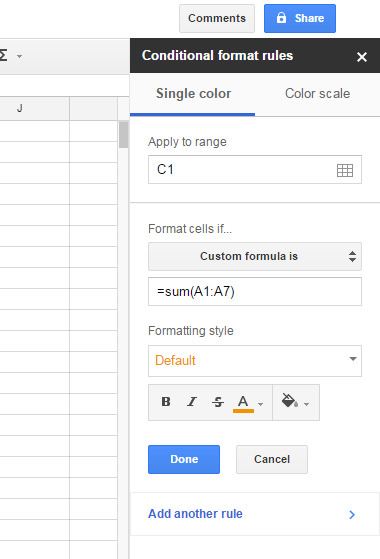
เมื่อคุณคลิก "เสร็จสิ้น" คุณสามารถเพิ่มกฎข้อที่สองจากนั้นลากและวางกฎหนึ่งข้อเหนือกฎอีกข้อเพื่อเลือกลำดับกฎที่จะดำเนินการ

ตัวเลือกการจัดรูปแบบที่กำหนดเองช่วยให้คุณกำหนดค่าหรือสูตรเป็นตัวแยกความแตกต่าง สำหรับกฎทั้งหมดที่ใช้คุณสามารถใช้หนึ่งในรูปแบบการจัดรูปแบบเริ่มต้นของคุณสามารถสร้างของคุณเอง คุณลักษณะนี้ค่อนข้างดี แต่น่าเสียดายที่ไม่มีกฎสำหรับการจัดรูปแบบเซลล์ตามช่วงวันที่
ไปที่ Google ชีต


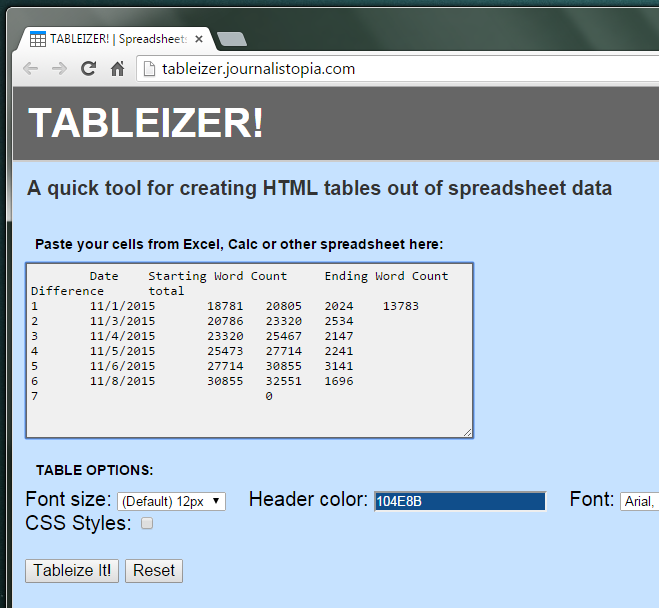




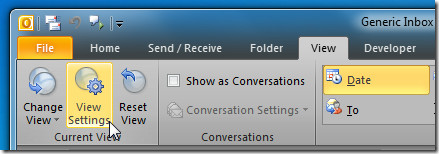





ความคิดเห็น